库存管理原始库存管理.docx
《库存管理原始库存管理.docx》由会员分享,可在线阅读,更多相关《库存管理原始库存管理.docx(41页珍藏版)》请在冰豆网上搜索。
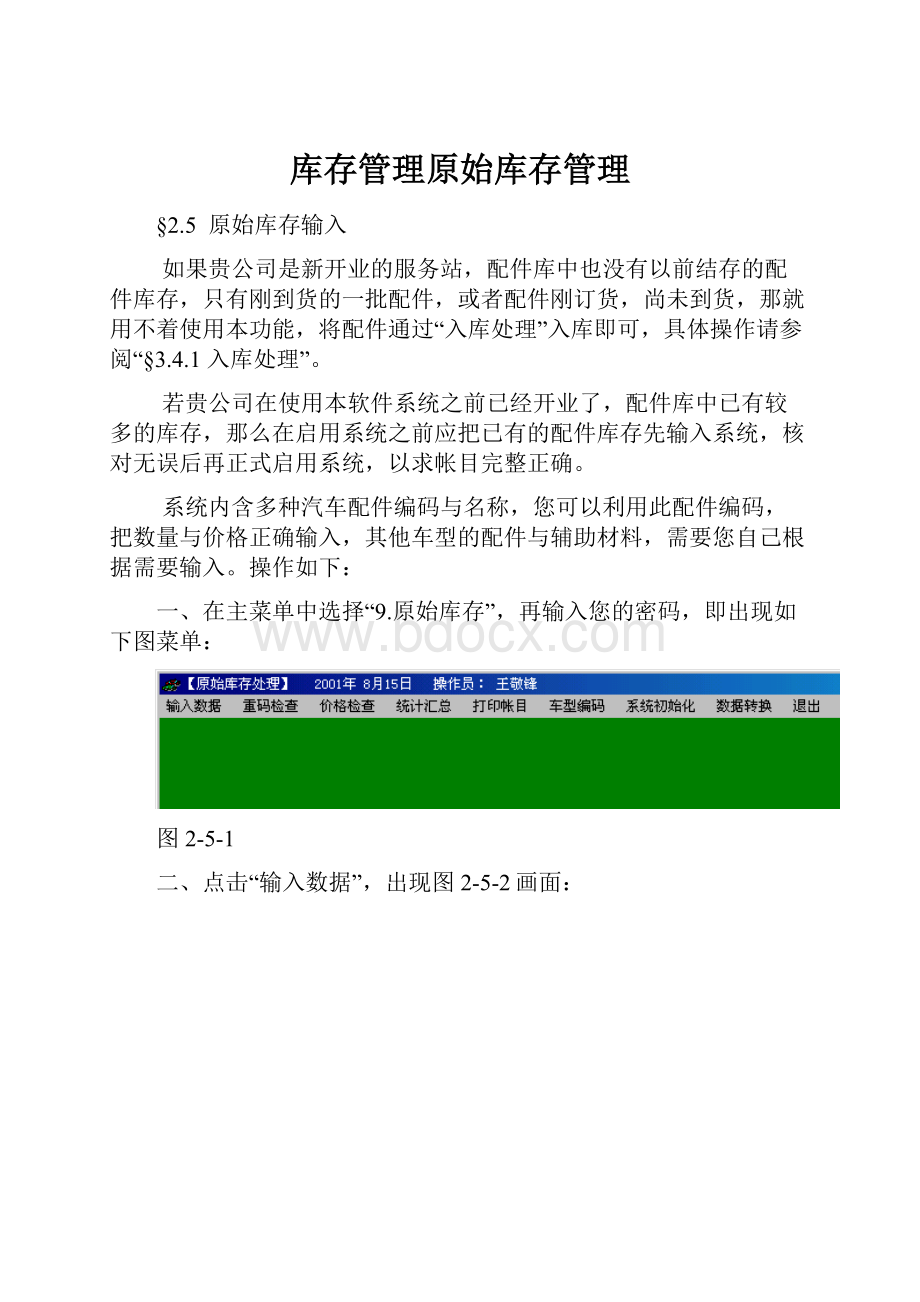
库存管理原始库存管理
§2.5原始库存输入
如果贵公司是新开业的服务站,配件库中也没有以前结存的配件库存,只有刚到货的一批配件,或者配件刚订货,尚未到货,那就用不着使用本功能,将配件通过“入库处理”入库即可,具体操作请参阅“§3.4.1入库处理”。
若贵公司在使用本软件系统之前已经开业了,配件库中已有较多的库存,那么在启用系统之前应把已有的配件库存先输入系统,核对无误后再正式启用系统,以求帐目完整正确。
系统内含多种汽车配件编码与名称,您可以利用此配件编码,把数量与价格正确输入,其他车型的配件与辅助材料,需要您自己根据需要输入。
操作如下:
一、在主菜单中选择“9.原始库存”,再输入您的密码,即出现如下图菜单:
图2-5-1
二、点击“输入数据”,出现图2-5-2画面:
图2-5-2
图中所示数据是一汽红旗配件,其中的数量栏必须在您正式输入时通过“系统初始化”先行清除掉,以免与您的实际库存相混淆。
2.5.1系统初始化
点击图2-4-1中的“系统初始化”,出现图2-5-3系统初始化画面:
图2-5-3
第一次“系统初始化”应选择“清除库存数量、保留价格”,点击“确认”后即将配件“数量”栏清空,并将练习输入的车辆等等也一并清空。
注意:
系统正式使用后不应再进行“系统初始化”,除非您认为系统中的数据确实无用,需
要重新从头开始。
2.5.2输入配件帐目
系统初始化后,点击“输入数据”,出现图2-4-2画面,按F6,选择“输入选择”,出现图2-4-4:
图2-5-4
这里您可根据需要选择输入的栏目,一般选择“输数量”、“输购入价”即可,点击“确认”后就可开始输入配件帐目。
2.5.3其他车型配件处理
如果贵公司有多种汽车车型的配件,如捷达、桑塔纳等,本软件系统完全支持多车型配件处理,您只须按以下步骤操作即可输入其他车型配件:
一、进行车型编码,在图2-5-1中选择“车型编码”,出现图2-5-5:
图2-5-5
二、按“1”,出现增加新车型的画面,图2-5-6:
图2-5-6
输入新车型的编码、名称、排序方式等内容。
其中的“车型系列”是指多种车型属于同一系列时,如桑塔纳、桑塔纳2000、时代超人,可在“车型系列”处输入同一系列编号(此系列编码是您自已可设定的,按“5.系列名称”),这样,在月底打印材料报表时可在此系列下有一小计,甚至也可以单独将此系列车型的报表单独打印出来。
“操作员”表示此车型允许哪些操作员操作(入库、领料开票、销售),若是空白,表示允许所有操作员操作。
我们以输入桑塔纳车型为例,输入后如下:
图2-5-7
三、车型编码输好后点击“输入数据”,出现图2-5-2,按F4键,“选择车型”,出现如下图2-5-8:
图2-5-8
将光标移到待选车型(如桑塔纳)处,按回车即选择了该车型,屏幕上显示出该车型的配件,如果是新车型,当然是空白的。
四、按“*”其他选择,出现一弹出式菜单:
图2-5-9
您可以选择“1.输入新备件”,出现输入新配件的画面:
图2-5-10
但这种方法只适用于输入个别新配件时,如果要大批量输入新配件,应选择“2.生成空白帐目”,此时出现图2-5-11画面:
图2-5-11
您可以根据该车型大约的配件帐目(品种)数,输入一数字,如:
200,这样系统就生成200个空白配件帐目。
五、再按“F6.输入选择”,如图2-5-4,选择您的输入栏目,一般可选择“原厂号”、“配件名称”、“数量”、“购入价”等,再输入该车型的配件。
六、如果最后空白帐目尚不够,再“生成空白帐目”一些;如果最后还有多余的空白帐目,通过“F2.删除”将其删除。
2.5.4辅助材料处理
辅助材料是指清洗剂、电瓶水、黄油等诸如此类的材料,这些材料不属于哪种专门车型,各种车型都要用到,一般我们将其单独归为一类“辅料”,其“车型编码”通常设为:
901,当然此车型编码只表示类似于“大类”这么一个概念。
至于其输入操作与其他配件材料完全一样,在此不再赘述。
2.5.5有小数位的配件处理
绝大多数汽车配件是计数的,所以系统中默认的“数量”是整数,这样看起来非常清楚整齐美观,输入数据时也不会输入小数点这样的错误。
对于个别计量(有小数位)的配件,如汽油、固化剂等,系统提供了妥善的处理方法,使该配件的入库、出库、库存都允许有小数位。
设置小数位操作如下:
一、在图2-5-4中,选中“输入小数位”;
二、光标移到有关的配件处,输入相应的小数位,输入后马上生效。
2.5.6出库价设置
配件的出库价大多以购入价加上适当的加价率来设定,当您输完全部配件帐目的数量、购入价后,就可以利用“统一调价”功能,一次性定好“出库价”,然后根据需要针对个别配件再作适当的调整即可。
操作如下:
一、进入“配件管理”系统,再到“单据处理”→“其他处理”→“调整价格”→“统一调整”,出现图2-5-12:
图2-5-12
在此进行适当的选择,就可以定出您的出库价。
我们举例说明如下:
一、一汽红旗车型,10元以下加价25%,10至1000元加价15%,1000至5000元加价10%,5000元以上加价8%。
操作:
①车型选定一汽红旗,在“请输入车型号”的输入框点击一下即可选择车型;
②在等式左击选“出库价”,右边选“购入价”,比率处输入146%(1.17*1.25=1.46)
③在价值段处分别输入0.01、10,前面的0.01必须要;
④点击“确认”即可;
⑤重复②③,将各价值段都调整好为止。
二、桑塔纳车型,一律加价20%。
操作如下:
①车型选定桑塔纳,在“请输入车型号”的输入框点击一下即可选择车型;
②在等式左击选“出库价”,右边选“购入价”,比率处输入140%(1.17*1.20=1.40)
③在价值段处都空着,表示所有价值段配件;
④点击“确认”即可。
小技巧:
此“统一调价”功能还有多种用途,如“出库价”统一下浮或上浮,“外销价”在
“出库价”基础上再加几个点等,关键是等式二边的选择。
2.5.7关于原始库存处理的几点说明
“原始库存”处理这一功能只在系统正式使用之前用于处理原有的配件库存,系统正式开始使用后原则上不应再进入“原始库存”处理有关配件,因为在此处处理配件是不留“痕迹”的,搞错了也无从查找原因,容易出问题。
考虑到原始库存处理工作量较大,有些配件的库存一时难以搞准,系统保留此功能一段时间,您可以在第一个月的“月初始化”(参见“第六章月初始化与选择帐本”)之前进入“原始库存”,处理好配件库存。
“月初始化”之后是进不了“原始库存”。
以后有关配件的处理,如新车型配件,设定配件的小数位,都在“配件管理”→“单据处理”→“编码处理”→“备件处理”中处理,操作方法相同。
§2.6各类编码设置
在系统正式投入使用前,还必须设置好与贵公司业务有关的各类编码,分别介绍如下:
一、业务部分
1、车型编号:
“业务接待”→“其他处理”→“编码处理”→“车型编码”
2、颜色编号:
“业务接待”→“其他处理”→“编码处理”→“颜色编码”
3、班组编号:
“业务接待”→“其他处理”→“编码处理”→“班组编码”
4、修理工:
“业务接待”→“其他处理”→“编码处理”→“修理工”
5、业务员:
“业务接待”→“其他处理”→“编码处理”→“车型编码”
6、检验员:
“业务接待”→“其他处理”→“编码处理”→“车型编码”
以上几类编码的设置操作基本上大同小异,我们以“车型编码”设置为例,介绍一下其设置方法:
①通过上述操作过程,出现下图:
图2-5-13
图中显示的是已经设置好的几种车型;
②要新增加车型,按“1”输入,出现下图:
图2-5-14
③输入编码、名称等内容,点击“确认”即将该车型输入系统中;
④继续以上②③步骤直至处理完所有车型。
7、修理项目及工时标准:
“业务接待”→“其他处理”→“工时标准”
有关这部分的设置在“§3.2.7工时标准处理”中有专门介绍,请参阅。
二、配件部分
1、供货单位:
“配件管理”→“单据处理”→“入库处理”→“客户编码”
2、购货单位:
“配件管理”→“单据处理”→“销售处理”→“客户编码”
“供货单位”是向我们供应配件材料的单位,如一汽轿车、奇瑞公司配件科等等;“购货单位”是到贵公司来购买配件的单位;这二项设置操作大同小异,我们以“购货单位”为例,介绍如下:
①通过上述操作过程,出现如下图:
图2-5-15
②按“1”输入,出现如下图:
图2-5-16
③输入有关内容,其中“价格”是指该客户来购配件时以什么价格销售,您可以根据需要任选一种。
3、领料人:
“配件管理”→“单据处理”→“编码处理”→“领料人”
图2-5-16
“领料人”是指到库房来领材料的人,当然主要是修理工,如果您在前面已设置好“修理工”,在此可以利用“4.从修理工拷贝”,将其拷贝过来,其他领料人再输入系统中。
4、套件设置:
“配件管理”→“单据处理”→“编码处理”→“套件处理”
“套件”是指在修理当中,某些材料往往一起更换,这样在领料时往往要一起领这几种材料,如机油与机油格(机油滤清器)等,本软件系统提供了“套件领料”功能,只要您先设置好一组“套件”中的几种材料,发料开票时就可“成套”领料操作,这对提高操作速度大有帮助。
有关操作请参阅“§3.4.5成套领料与套件搭配”。
§2.7原修理档案及应收款的输入
如果贵公司在本软件系统投入使用前已积累了一些修理档案及应收款,请通过以下方法输入系统中,以便以后查询处理。
一、修理档案输入
1、选择“业务接待”→“其他处理”→“修理档案”→“输入旧帐”;
2、逐个输入修理档案,直至输完;
3、再“修理档案”→“追加记录”→选择“手工帐”→点“确认”;
4、选择“业务接待”→“其他处理”→“用户清单”→“追加记录”→选择“手工帐”→点“确认”。
二、应收款输入
1、选择“财务结算”→“欠帐处理”→“输入旧帐”;
2、逐笔输入应收款,直至输完即可。
§3.4备件管理系统
本系统主要处理备件的入库、出库、订货、盘存、报损;各类帐目查询;打印各类清单、报表;备件消耗、库存分析等工作。
3.4.1入库处理
一、主菜单→【单据处理】→【入库处理】→【帐目处理】,屏幕显示出配件入库的窗口;
图3-4-1
二、按“1”新开入库单,出现入库单号、客户编号、供货单位等信息;
图3-4-2
说明:
①如果贵站是“一般纳税人”,希望以不含税价作成本价,而该供货单上的价格是含
税价,则应选“输含税价”、“税率17%”,这样您就可以照原单上的价格输入,
系统自动把税扣除后,以不含税价作成本价入库;如果供货单本来就是不含税价,
则应选“输入不含税价”、“税率17%”;
②如果贵站是“小规模纳税人”,希望以含税价作成本价,则应在§2.2.2中设为
“小规模纳税人”,其他同①;
③如果供货单有总额折扣,则应在“优惠”处输入折扣率,如“5%”。
三、出现备件入库窗口:
图3-4-3
按“1”输入,出现备件库存窗口:
图3-4-4
查找您要输入的备件,查找方法参阅“库存备件查找方法”,找到后按回车选中,出现输入备件的对话框:
图3-4-5
输入入库数、购入价、出库价等内容,最后点一下“确认”即可。
说明:
①如果发现刚输入的备件有错误,应选择“2”退货,将其退掉重新正确地输入;
②备件的出库价采取“就高不就低”原则,如新进备件价格上涨了,原库存备件的出
库价也就上调;如新进备件的价格降低了,则暂时仍以原出库价为准(原备件还有
库存情况时);如果原备件已无库存,则以本次入库时所定的出库价为准。
四、如果本入库单上有多种车型的备件,则在备件库存窗口中按“4”选车型即可;如果有
新备件(原库存中尚无编码名称),按“5”新配件,输入其备件号、备件名称、计量
单位、位置码等内容,这一备件就加入到库存中,再按回车选中该配件进行输入数量、
购入价、出库价等数据即可。
五、全部备件输入完毕,按“0”退出备件库存窗口,核对无误后,再按“0”退出入库处理,出现打印入库单对话在框:
图3-4-6
选择“1”打印并退出,出现“货款登记”的对话框:
图3-4-7
输入本入库单的验收金额,如果与所入库备件的明细合计有差额,系统将作调整,使总额与入库单验收金额相同;选择一下货款是“付清”、“未付”,如本单尚未输完,则取“待结”;货款登记完后,出现打印入库单对话框:
图3-4-8
一般确认一下打印出入库单即可。
说明:
由于实行增值税,备件不含税单价有时是无穷小数,使得入库明细合计与入库单的总
额有差异,系统调整方法是:
将此差异加到某一数量较大的备件上。
此差异在月度收支报表上被放在“调整”一栏中,参阅“月度收支报表”。
3.4.2库存备件查找方法
在入库、领料、销售及其他多处操作中都遇到“查找库存备件”的情况,为此,特在此作一介绍。
查找库存备件时一般都显示一库存备件窗口,如图3-4-4:
其上的《按编号》表示根据备件的零件号查找,输入“*”可按类查找
《按名称》表示按备件的名称或“名称代码”(拼音首字母)查找
《选车型》表示另选一车型
《新备件》表示输入一新的备件
《常用件》表示仅仅列出常用的备件,以加快查找
《位置码》表示根据备件在货架上的位置码查找
在库存备件窗口显示时,按一下“1”按编号查,出现输入编号对话框,输入备件编号前几位,如:
1000960,再回车查找该配件。
3.4.3发料处理
一、菜单选择:
主菜单→【单据处理】→【发料处理】→【发料开票】,出现车辆选择窗口;
图3-4-9
二、查找领料车辆:
可通过“按委托书号查”、“按车号”,或者用光标键上下移动查找;
说明:
如果是刚进厂的车辆,则显示在最底下,光标所在处的车辆即是。
三、找到后按回车选中,出现选择领料人的对话框,如下图:
图3-4-10
若您记得领料人的代号,直接输入其代号即可,否则按回车出现领料人名单,查
到后回车。
四、确定领料人后,屏幕上出现刚才选定车辆已领材料的清单(若该车原来领过材料
的话),如第一次领料则显示空白,如下图所示:
图3-4-11
按“1”一般领料,出现库存材料窗口:
图3-4-12
查找要领料的备件(参阅“库存备件查找方法”)找到后按回车,出现领料对
话框:
图3-4-13
输入数量,再确认一下即可,接着查找第二种备件,直到全部输完按“0”退出库存材料窗口。
说明:
如果是多个“套件”一起领料,可选“2”成套领料,请参阅“成套领料与套件搭
配”;如果是“一进一出”材料,即刚买来即被领用(应客户要求采购来的),应选
“3”一进一出,要求您输入一入库单号,其他操作相同。
如果要领的备件库存数已为零,而实际已到货,未曾入库,因修理工等用,也可以领
料处理,这时领料的对话框中要求输入该备件的购入价、出库价等数据(因是新到
货),领料后库存数为负,等入库后自然冲平,这个过程我们称之为“未入先出”。
五、核对所输入备件与修理工所要的是否相符,若输错某一项或不要某一项,光标移到该项,按“4”退料即可;若想改一下某备件的名称,光标移到后按“5”改名,输入其别名;修改配件的性质按“6”索赔出现一框:
六、按“0”退出,出现打印领料单对话框:
图3-4-14
选“1”打印并退出,即可打印出领料单。
说明:
领料单上仅打印本次领料的备件,以前所领的备件不打出,以便于库管员发料;如果
碰巧二台电脑同时发同一辆车的备件,打印领料单时也不会混淆;领料单上有备件出
库的流水号,便于库房发料员核对,防止一单发二次料。
3.4.4退料处理
退料处理的操作步骤如下:
一、主菜单→【单据处理】→【发料处理】→【退料处理】;
图3-4-15
二、查找待退的备件:
如果是刚刚领出的备件,一般就在窗口的底部;如果知道
该材料的流水号(领料单上有),就按“2”按流水号查;否则按委托书号
查;
三、查到后按回车选中,出现退料对话框:
图3-4-16
输入退料数,点一下“确认”即可;
四、如果有多个退料,逐一退掉;
五、最后按“0”退出,屏幕上显示打印退料单的对话框:
图3-4-17
确认一下打出退料单即可。
3.4.5成套领料与套件搭配
“成套领料”功能是一项非常实用的功能。
我们知道,在修理过程中常常有多种材料一起更换的情况,如更换机油三滤,就要换机油、换机滤、换汽滤、换空滤,此时处理工领料就要这几样材料一起领。
如何较快地处理这种类型的领料就是“成套领料”的用途所在。
操作如下:
在领料处理的领料窗口中,按“2”成套领料,出现套件选择窗口,
图3-4-18
选中后按回车,系统将该套件的各组件依次找到(不论车型),依次出现输入数
量的对话框,确认后出现下一组件的对话框,以至全部处理完毕。
如果除领“套
件”外,还要领其他备件,则再按“1”选择“一般领料”输入其他备件即可。
如果不要套件中的某一组件,如不要空滤,则在出现该组件的对话框时点“取
消”或数量输入0即可。
说明:
通过“成套领料”处理的备件与通过“一般领料”处理的同一备件结果完全相同。
显然,由于多种备件一起更换的情形很常见,“成套领料”可成倍地提高您的工作效率,相信您在使用后一定深有体会,应充分发挥该功能的效用。
题外话:
有的服务站原来没有使用该功能时,为了提高操作速度,在备件帐目中人为地设立
“机油三滤”这样的组合材料,但这种方法易使库存对帐困难。
现在有了“成套领
料”功能,就没必要设立这种组合材料。
套件中的组件有变化时,或要设立一套新的套件时,应进行“套件处理”,菜单选择如下:
主菜单→【单据处理】→【编码处理】→【套件处理】。
3.4.6备件销售
一、菜单选择:
主菜单→【单据处理】→【备件销售】→【销售记帐】,
屏幕显示出销售配件的窗口。
图3-4-19
窗口上部的
《新开》表示新开一销售单
《删除》表示删除一销售单
《打印》打印一销售单
《查配件》查看一销售单的备件
《统计》统计一销售单的备件金额
《起始号》调整销售单的起始流水号
《回车修改》按回车可修改一销售单
二、按“1”新开一销售单,系统自动生成一销售单号,输入购货单位名,
图3-4-20
您可在购货单位名单中选择或按ESC键退出选择框,自己输入客户名称后回车,出现销售备件输入窗口:
图3-4-21
三、按“1”输入,出现库存备件选择窗口,查找所需的备件,查找方法请参阅“库存备件查找方法”,找到后按回车,出现销售对话框:
图3-4-22
输入数量、销售单价(如果您有“调价权”的话),按“确认”即处理完一备件,逐个输入要销售的备件。
所有备件输入完毕后按“0”退出库存备件选择窗口,返回销售备件输入窗口。
图3-4-23
四、核对一下所输入的备件,若有不想要的备件,移动光标到相应的备件处,按“3”
退料,再“确认”即可;若有备件名称要改一下,按“6”改名即可。
五、所有备件都正确无误后,按“0”退出,出现打印选择对话框,选择“1”打印并
退出,出现打印对话框:
图3-4-24
输入所需的打印份数,选择“增值税格式”或“普通发票格式”,点“确认”即可。
说明:
如在【备件销售】→【参数调整】中,销售单标识设为“要”,则打印销售单时显示
四联,按空格键或鼠标单击某联,使该框内圆圈变空,则不打印该联;如设置为“不
要”则不显示这四联,仅要求输入打印份数。
经验之谈:
如果贵公司使用单层纸打印销售单,最好选择“要”销售单标识,这样在打印出
的销售单每一联上有标志字样,如“财务联”、“用户联”、“仓库联(提货
联)”,客户付款后凭“仓库联”提货,可防止一单提二次货的漏洞。
如果用多层纸打印销售单,则应选择“不要”销售单标识,因为若打上标志字
样,则每页上都有同一字样,无法辨别,此时应凭销售单纸张的颜色辨别,库房
人员应牢记提货联的纸张颜色,以免一单提二次货。
备注:
①销售单打印出来后,客户去财务付款时,财务结算员应在“财务结算系统”→【销
售结帐】进行收款处理,库房凭盖有财务盖的“仓库联”发货;
②每月月初始化后,销售单的起始编号应重新定义。
3.4.7月度收支报表
备件月度收支报表是一张全面反映一个月度中备件的进、出、存情况的报表。
如下图:
图3-4-25
表中最第一列是上月结存数,以后分别是本月入库数、出库、调整等等,包括修理领料、对外销售、内部领料、盘盈盘亏、报损等,最后一列是本月结存数。
表中数据全部是成本价。
这里重点介绍一下“调整”一栏数据的含义。
“调整”数由二部分组成:
一是入库时的入库明细合计与验收合计的差额(见入库一节);二是“未入先出”时备件的成本价与后来实际入库的成本价的差异,例如,一备件已到货但未入库处理(可能因发票未到),现在要领料了,输入的成本价是10元,库存显示为-1只,后来正式入库时实际成本价不是10元而是10.5元,这样就产生0.5元的“调整”数,使得本备件的进出存金额相平,也使得出库材料的总成本准确。
当然,如果二个价格相同,也就无需调整,也没有“调整”数了。
为什么:
有时“调整”数很大,可能是“未入先出”时没有输入成本价,当作“无本”材料
出库,后来入库时自然就产生很大的“调整”数了。
经验之谈:
代销材料、先到货发票后到的材料,问清确切的价格是不会有错的。
操作步骤:
①月初始化后,在【报表处理】→【收支汇总】进行一次月度所有材料的汇总;
②统计好后再选择帐本,输入帐本编号;
③进入数据处理;
④将报表打印出来,选择【成本报表】,输入要打印的份数。
打印调整清单的步骤:
①备件管理→【查询察看】→【调价查询】→“打印清单”→“调整清单”,必要时
先“选择帐本”;
②备件管理→【单据处理】→【入库处理】→【查客户帐】→“打印差异”,必
要时先选择帐本。
3.4.8订货处理
订货过程:
先初始化订单,再生成订单,需要时可查看修改,此过程类似于手工订货时在草稿纸上初造订单;
订单内容确认无误后,进行一次【生成文件】,类似于将草稿纸上的订货内容抄写到正式订货纸上;
生成文件后,进入文件处理,检查一下所生成的文件是否正确无误,选择“发送”,就可把您的订货文件发送给汽车厂家备件科。
具体操作:
①主菜单→【单据处理】→【订货处理】;
②如果是本次订货的第一次操作,应先进行一次【初始化】,把上次订货的内容清除;
如果不是第一次,如上午已订了一部分,下午继续订货时,就不能再次进行
【初始化】;
③选择【订单生成】,选择“浏览式订货”或“自动生成”;如选择浏览式订货则出现
一框:
图2-4-26
如单击“确定”按钮进入配件订货窗口:
图3-4-27
④选择某一订货配件回车,出现一输入订货数量框,输入订货数;
图3-4-28
⑤若对原已订了的配件,改为不订货,则把其订购数改为“0”即可;
⑥若要订从来未曾用过的新配件,选择“新配件”输入